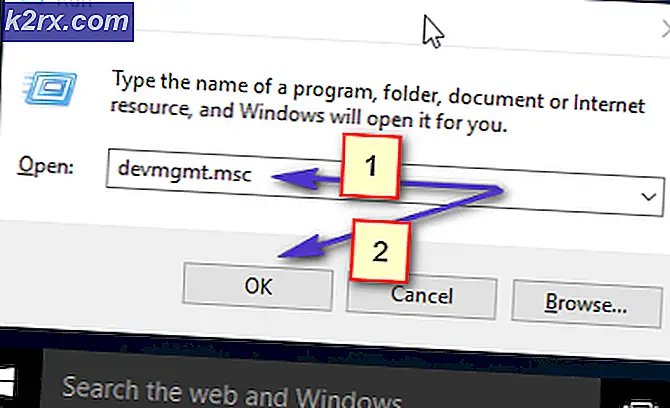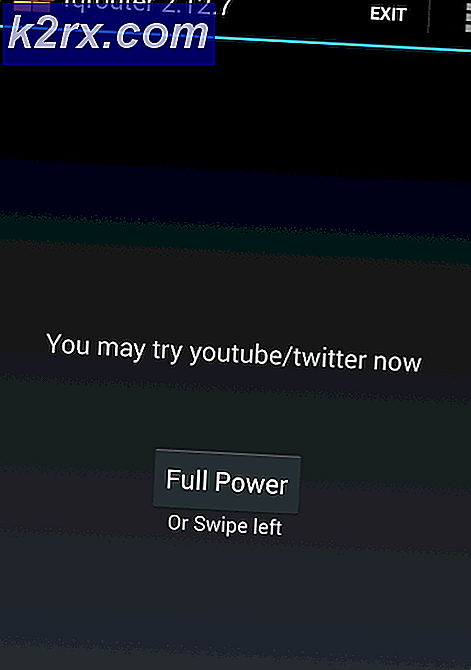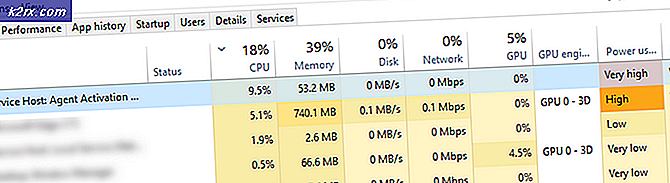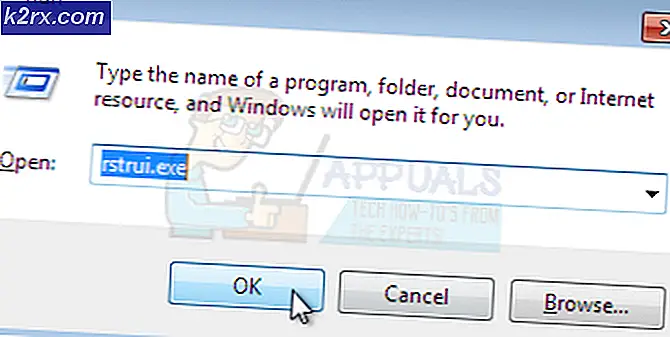Fiks: iTunes åpner ikke på Windows 10
Etter oppdatering av iTunes fra 12.5.3 til 12.6 (ved hjelp av Apple-programvareoppdateringen) rapporterte et par Windows 10-brukere problemer med app-lansering . Avinstallere alle Apple-appene fra systemet og installere dem på nytt, gir ikke positive resultater. For å fikse dette problemet og bruk iTunes normalt igjen, må du utføre følgende metoder.
Før du begynner
- Før du prøver metodene nedenfor, fjerner du et SD-kort som kan være i datamaskinens kortleser eller en disk i den optiske stasjonen.
- Deaktiver Bluetooth-appen din fra Broadcom (hvis du bruker en).
- Kjør Oppgavebehandling (Høyreklikk på oppgavelinjen og velg Oppgavebehandling)
- Klikk på Oppstart-fanen.
- Finn Bluetooth-skuffprogrammet.
- Høyreklikk på det, og velg Deaktiver.
Prøv nå følgende metoder.
Kjør iTunes som administrator
Merk: Noen brukere som bruker iTunes 12.6.1.25, fant at de måtte bruke denne prosedyren når de lanserte iTunes.
- Finn snarveien til iTunes (sannsynligvis på skrivebordet).
- Høyreklikk på den, og velg Kjør som administrator fra menyen.
Å utføre dette trikset kan fikse bestemte lanseringsproblemer. Men hvis det ikke hjelper, kan du prøve følgende.
PRO TIPS: Hvis problemet er med datamaskinen eller en bærbar PC / notatbok, bør du prøve å bruke Reimage Plus-programvaren som kan skanne arkiver og erstatte skadede og manglende filer. Dette fungerer i de fleste tilfeller der problemet er oppstått på grunn av systemkorrupsjon. Du kan laste ned Reimage Plus ved å klikke herKjør iTunes i trygg modus
- Hold Ctrl + Shift når du starter iTunes. Det skal åpne appen i sikkermodus.
- Når den åpnes, kan du prøve å lukke den og starte den som vanlig .
Dette kan også løse problemet, men hvis det ikke gjorde det, fortsett med neste feilsøkingsmetode.
Ytterligere metoder
- Slett iTunes- snarveiene fra PCen (Start-menyen, oppgavelinjen, skrivebordet eller andre lignende steder).
- Reparer iTunes fra Windows ' Programmer og funksjoner kontrollpanel. (Klikk Start> Skriv inn Programmer og funksjoner og trykk Enter> Søk etter iTunes-appen> Høyreklikk på den> Velg reparasjon)
- Prøv å koble fra PCen fra Internett før du starter iTunes.
- Prøv også å installere iTunes på nytt mens du kobles fra Internett .
- Deaktiver alle anti-virusprogrammer som ikke er Microsoft, og kontroller om det har noen innvirkning på iTunes-oppførselen.
- Prøv Apples instruksjoner for å fikse uventede avslutninger eller starte problemer i iTunes for Windows. Test deretter oppførselen i forskjellige brukerprofiler eller med en annen (Hvis problemene bare oppstår i profilen din, kan det hende at noen av iTunes-preferansefilene er slettet. Det kan føre til at problemet i iTunes blir vist.)
Hvilken metode virket for deg? Ta gjerne beskjed i kommentarseksjonen nedenfor. Jeg vil virkelig sette pris på om du kunne hjelpe oss med å finne den mest nyttige løsningen.
PRO TIPS: Hvis problemet er med datamaskinen eller en bærbar PC / notatbok, bør du prøve å bruke Reimage Plus-programvaren som kan skanne arkiver og erstatte skadede og manglende filer. Dette fungerer i de fleste tilfeller der problemet er oppstått på grunn av systemkorrupsjon. Du kan laste ned Reimage Plus ved å klikke her